iPad用Logic Proユーザガイド
-
- Logic Proとは
- 作業領域
- 機能ボタンを操作する
- 数値を調整する
- iPad用Logic Proで編集を取り消す/やり直す
- Logic Proのサブスクリプションを開始する
- ヘルプを見つける方法
-
- アレンジの概要
-
- リージョンの概要
- リージョンを選択する
- リージョンをカット、コピー、およびペーストする
- リージョンを移動する
- リージョン間のギャップを削除する
- リージョンの再生をディレイする
- リージョンをトリムする
- リージョンをループさせる
- リージョンを繰り返す
- リージョンをミュートする
- リージョンを分割および結合する
- リージョンをストレッチする
- ノートピッチ別にMIDIリージョンを分離する
- リージョンを所定の場所にバウンスする
- オーディオリージョンのゲインを変更する
- iPad用Logic Proのトラック領域でオーディオリージョンをノーマライズする
- トラック領域でリージョンを作成する
- MIDIリージョンをSession Playerリージョンまたはパターンリージョンに変換する
- iPad用Logic ProでMIDIリージョンをSession Playerリージョンで置き換える
- リージョン名を変更する
- リージョンのカラーを変更する
- リージョンを削除する
- オーディオリージョンにフェードを作成する
- Stem Splitterを使ってボーカルや楽器のステムを抽出する
- フェーダーを使ってミキシング機能にアクセスする
- 著作権
iPad用Logic Proでオートメーションを取り消す/オフにする/削除する
実行したオートメーションの最後の手順または複数の手順(書き込み、追加、調整)を、コントロールバーの右側にある「取り消す」ボタン ![]() をタップして取り消すことができます。既存のオートメーションを一時的にオフにするために、個々のオートメーションパラメータをオフにしたり、トラックのオートメーションモードをオフに設定してトラック上のすべてのオートメーションパラメータをオフにしたりできます。
をタップして取り消すことができます。既存のオートメーションを一時的にオフにするために、個々のオートメーションパラメータをオフにしたり、トラックのオートメーションモードをオフに設定してトラック上のすべてのオートメーションパラメータをオフにしたりできます。
個々のオートメーションポイントや複数のオートメーションポイントを削除したり、既存のオートメーションを新しいオートメーションでグラフィカルにまたはリアルタイムで上書きしたりできます。
オートメーションを取り消す
オートメーションステップを取り消すには、以下のいずれかの操作を行います:
コントロールバーの「取り消す」ボタン
 をタップして、直前の操作を取り消します。
をタップして、直前の操作を取り消します。「取り消す」ボタン
 を複数回タップすると、直前の複数の操作が取り消されます。
を複数回タップすると、直前の複数の操作が取り消されます。「取り消す」ボタン
 をタッチして押さえたままにしてから、「やり直す」コマンドを選択して直前のステップをやり直します。
をタッチして押さえたままにしてから、「やり直す」コマンドを選択して直前のステップをやり直します。
外付けキーボードで、標準のキーボードショートカットCommand+Z(取り消す)、Shift+Command+Z(やり直す)を使用できます。
トラックオートメーションパラメータをオフにする
特定のコントロールにオートメーションを作成すると(パン/バランスノブの左右の動きなど)、そのコントロールは再生中にそのオートメーションカーブに従い、手動で制御できなくなります。ほかの動きを試すために、オートメーションデータを失うことなく一時的にパラメータのオートメーションをオフにできます。無効化されたパラメータのオートメーションカーブは灰色になります。
トラック領域のメニューバーで、「オートメーション表示」ボタン
 をタップします(または外付けキーボードのAキーを押します)。
をタップします(または外付けキーボードのAキーを押します)。無効化したいオートメーションを含むトラックで、トラックヘッダの「オートメーションパラメータ」ポップアップメニューをタップして、「使用中」ヘッダの下に一覧表示されているパラメータを選択します。
「オートメーションパラメータ」ポップアップメニューをもう一度タップして、今度は「表示中のオートメーションを無効にする」ヘッダの下で上部にチェックマークが付いた状態で一覧表示されているパラメータを選択します。
現在表示中のオートメーションパラメータを示すトラックヘッダの「オートメーションパラメータ」ポップアップメニューは淡色表示になり、オートメーションカーブは灰色になります。
現在選択されているオートメーションパラメータをもう一度有効にするには、「オートメーションパラメータ」ポップアップメニューをタップして、「表示中のオートメーションを有効にする」ヘッダの下にあるメニューの最初の項目を選択します。
オートメーションパラメータの無効化/有効化は2つの手順のプロセスです。最初に、「オートメーションパラメータ」ポップアップメニューでそのオートメーションパラメータを選択して表示させる必要があるためです。
リージョンオートメーションパラメータをオフにする
トラック領域のメニューバーで、以下のいずれかの操作を行います:
トラックオートメーションの場合は、「トラック表示」ボタン
 をタップし、「デフォルト表示」ボタン
をタップし、「デフォルト表示」ボタン  をタップしてから、「トリム」ボタン
をタップしてから、「トリム」ボタン  をタップします。
をタップします。セルのリージョンオートメーションの場合は、「グリッド表示」ボタン
 をタップしてから、メニューバーの「編集」ボタン
をタップしてから、メニューバーの「編集」ボタン  をタップします。
をタップします。
編集したいリージョンまたはセルをタップします。
表示コントロールバーの中央にある「エディタ」ボタン
 をタップします(または外付けキーボードのEを押します)。
をタップします(または外付けキーボードのEを押します)。エディタ領域のメニューバーで「オートメーションパラメータ」ポップアップメニューをタップし、「使用中」ヘッダの下で一覧表示されているパラメータを選択します。
「オートメーションパラメータ」ポップアップメニューをもう一度タップして、今度は「表示中のオートメーションを無効にする」ヘッダの下で上部にチェックマークが付いた状態で一覧表示されているパラメータを選択します。
そのオートメーションパラメータのオートメーションカーブは灰色で表示されます。
現在選択されているオートメーションパラメータをもう一度有効にするには、「オートメーションパラメータ」ポップアップメニューをタップして、「表示中のオートメーションを有効にする」ヘッダの下にあるメニューの最初の項目を選択します。
1つ以上のトラックのオートメーションをすべてオフにする
トラック領域のメニューバーで、「オートメーション表示」ボタン
 をタップします(または外付けキーボードのAキーを押します)。
をタップします(または外付けキーボードのAキーを押します)。「複数選択」ボタン
 をタップして選択して、選択したいすべてのトラックのトラックアイコンをタップしてから、「複数選択」ボタンをもう一度タップして選択解除します。
をタップして選択して、選択したいすべてのトラックのトラックアイコンをタップしてから、「複数選択」ボタンをもう一度タップして選択解除します。1つのトラックだけを変更する場合は、この手順をスキップできます。
トラックヘッダで、選択したトラックのいずれかの「オートメーションパラメータ」ポップアップメニューをタップして、「オフ」を選択します。
オートメーションをオンに戻すには、この手順を繰り返して、今度は「オートメーションモード」ポップアップメニューから「Read」を選択します。
トラックの「オートメーションモード」ポップアップメニューでの「Read」または「オフ」の選択は、トラックオートメーションとリージョンオートメーションに適用されます。
ミキサーのトラックのオートメーションをすべてオフにする
表示コントロールバーの中央にある「ミキサー」ボタン
 をタップしてミキサーを表示します。
をタップしてミキサーを表示します。右端にある出力トラック上部の「フィルタ」ボタン
 をタップして「コンポーネントフィルタ」ダイアログを開き、「オートメーション」をタップして選択してから、もう一度「フィルタ」ボタンをタップしてメニューを閉じます。
をタップして「コンポーネントフィルタ」ダイアログを開き、「オートメーション」をタップして選択してから、もう一度「フィルタ」ボタンをタップしてメニューを閉じます。このボタンはデフォルトで選択されていて、すべてのチャンネルストリップで「オートメーションモード」ポップアップメニューを表示します。
オートメーションをオフにしたいチャンネルストリップの「オートメーションモード」ポップアップメニューをタップしてから、「オフ」を選択します。
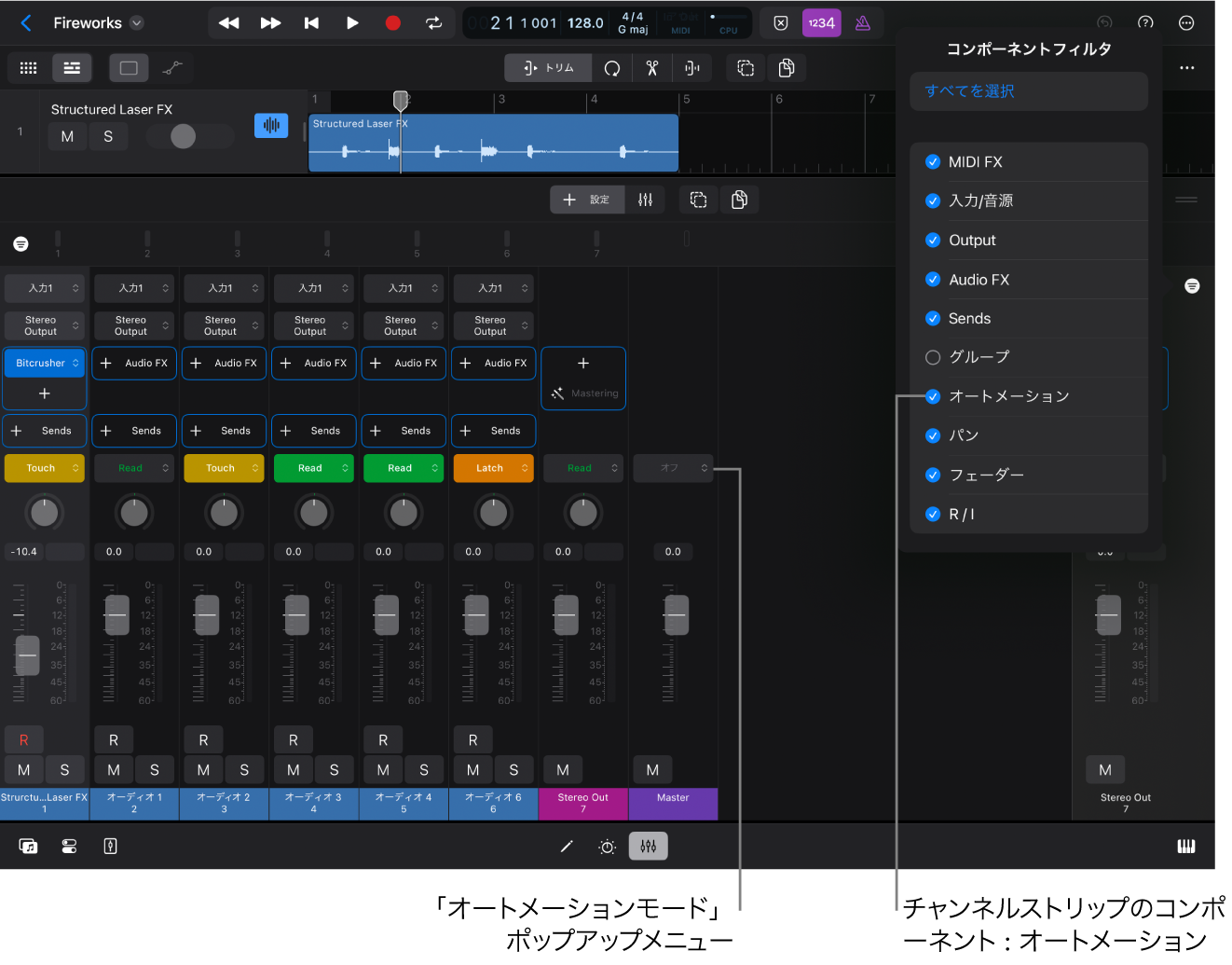
トラックのオートメーションをオンに戻す場合は、トラックの「オートメーションモード」ポップアップメニュー、またはトラック領域のトラックヘッダにある「オートメーションモード」ポップアップメニューで「Read」を選択します。
プラグイン領域のトラックのオートメーションをすべてオフにする
トラック領域で、変更したいトラックのトラックアイコンをタップします。
表示コントロールバーの「プラグイン」ボタン
 をタップしてから(または外付けキーボードのBを押してから)、メニューバーの「オートメーションモード」ポップアップメニューをタップし、「オフ」を選択します。
をタップしてから(または外付けキーボードのBを押してから)、メニューバーの「オートメーションモード」ポップアップメニューをタップし、「オフ」を選択します。トラックアイコンをダブルタップして、プラグイン領域を開くこともできます。
そのトラックのオートメーションをオンに戻す場合は、トラックの「オートメーションモード」ポップアップメニュー、またはトラック領域のトラックヘッダにある「オートメーションモード」ポップアップメニューで「Read」を選択します。
1つのオートメーションポイントを削除する
(トラックオートメーションの場合は)トラック領域のメニューバー、または(リージョンオートメーションの場合は)エディタ領域のメニューバーで「オートメーション表示」ボタン
 をタップするか、外付けキーボードのAキーを押します。
をタップするか、外付けキーボードのAキーを押します。以下のいずれかの操作を行います:
「鉛筆」ボタン
 をタップしてから、オートメーションポイントをタップして削除します。
をタップしてから、オートメーションポイントをタップして削除します。「移動」」ボタン
 をタップし、オートメーションポイントを1つタップして選択します。もう一度タップしてメニューを開いてから、「削除」を選択します。
をタップし、オートメーションポイントを1つタップして選択します。もう一度タップしてメニューを開いてから、「削除」を選択します。
複数のオートメーションポイントを削除する
(トラックオートメーションの場合は)トラック領域のメニューバー、または(リージョンオートメーションの場合は)エディタ領域のメニューバーで「オートメーション表示」ボタン
 をタップするか、外付けキーボードのAキーを押します。
をタップするか、外付けキーボードのAキーを押します。「移動」ボタン
 をタップしてから、「複数選択」ボタン
をタップしてから、「複数選択」ボタン  をタップして選択します。
をタップして選択します。削除したいすべてのオートメーションポイントまたは線分をタップしてから、「複数選択」ボタン
 をもう一度タップして選択解除します。
をもう一度タップして選択解除します。選択したオートメーションポイントまたは線分をタップしてメニューから「削除」を選択します。
「複数選択」ボタン
 をモメンタリモードでタッチして押さえたままにするか、外付けキーボードでShiftキーを押したままオートメーションポイントをタップして選択してから、ボタンまたはShiftキーを放します。
をモメンタリモードでタッチして押さえたままにするか、外付けキーボードでShiftキーを押したままオートメーションポイントをタップして選択してから、ボタンまたはShiftキーを放します。
トラックですべてのリージョンオートメーションを削除する
エディタ領域のメニューバーの「オートメーション表示」ボタン
 をタップします(または外付けキーボードでAキーを押します)。
をタップします(または外付けキーボードでAキーを押します)。「移動」ボタン
 をタップしてから、オートメーションカーブの外側をタップしてすべてのオートメーションポイントを選択解除します。
をタップしてから、オートメーションカーブの外側をタップしてすべてのオートメーションポイントを選択解除します。オートメーションカーブの外側をもう一度タップしてメニューを開き、「すべてのリージョンオートメーションを削除」を選択します。
表示されているオートメーションパラメータのトラックオートメーションを削除する
トラック領域のメニューバーの「オートメーション表示」ボタン
 をタップします(または外付けキーボードでAキーを押します)。
をタップします(または外付けキーボードでAキーを押します)。「移動」ボタン
 をタップしてから、オートメーションカーブの外側をタップしてすべてのオートメーションポイントを選択解除します。
をタップしてから、オートメーションカーブの外側をタップしてすべてのオートメーションポイントを選択解除します。オートメーションカーブの外側をもう一度タップしてメニューを開き、「トラックオートメーションを削除」をタップし、「表示されているパラメータ」というラベルの下にある「このトラック」を選択します。
トラックですべてのトラックオートメーションを削除する
トラック領域のメニューバーの「オートメーション表示」ボタン
 をタップします(または外付けキーボードでAキーを押します)。
をタップします(または外付けキーボードでAキーを押します)。「移動」ボタン
 をタップしてから、オートメーションカーブの外側をタップしてすべてのオートメーションポイントを選択解除します。
をタップしてから、オートメーションカーブの外側をタップしてすべてのオートメーションポイントを選択解除します。オートメーションカーブの外側をもう一度タップしてメニューを開き、「トラックオートメーションを削除」をタップし、「すべてのパラメータ」というラベルの下にある「このトラック」を選択します。
すべてのトラックですべてのトラックオートメーションを削除する
トラック領域のメニューバーの「オートメーション表示」ボタン
 をタップします(または外付けキーボードでAキーを押します)。
をタップします(または外付けキーボードでAキーを押します)。「移動」ボタン
 をタップしてから、オートメーションカーブの外側をタップしてすべてのオートメーションポイントを選択解除します。
をタップしてから、オートメーションカーブの外側をタップしてすべてのオートメーションポイントを選択解除します。オートメーションカーブの外側をもう一度タップしてメニューを開き、「トラックオートメーションを削除」をタップし、「すべてのパラメータ」というラベルの下にある「すべてのトラック」を選択します。